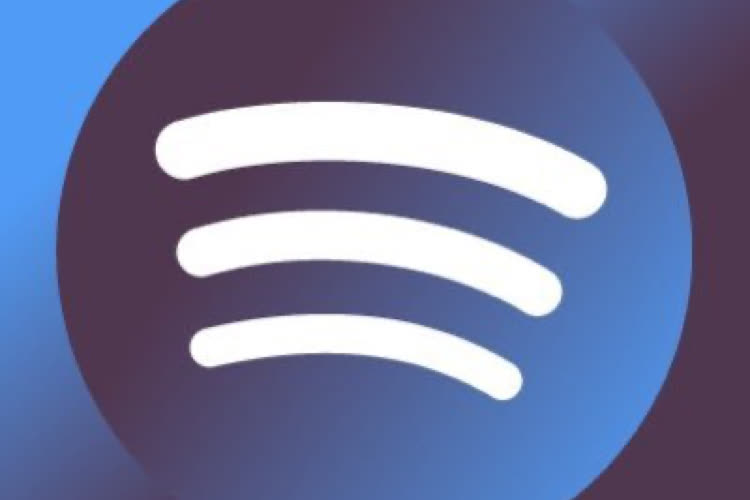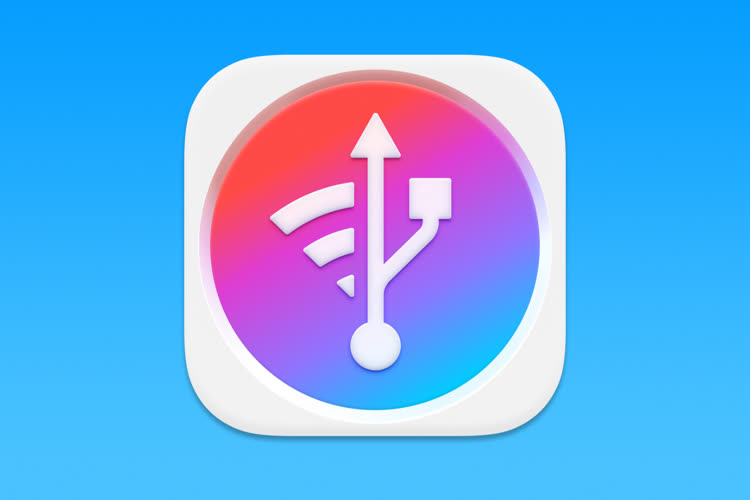La solution pour convertir vos DVD en MP4 ? Wondershare UniConverter ! 📣
Nous sommes à peu près sûrs que la plupart d'entre vous dispose d'une magnifique collection de séries, de films, de concerts et de vidéos de famille ou de voyages qui s'entassent sur les étagères. Tous ces DVD qui ne servent plus à rien à part prendre la poussière, et tous ces repas de famille où vous entendez souvent « ce serait bien quand même, si on pouvait revoir la vidéo du mariage de Jean-Pierre sur la télé du salon »... Au fond, c'est dommage, non ? Et si vous décidiez de faire le ménage, en récupérant tout ça pour les visionner plus tard sur vos appareils ?
Nous avons une solution pour vous : celle-ci se nomme Wondershare UniConverter, un outil de conversion et d'édition de vidéos léger, efficace et polyvalent. Si vous souhaitez convertir vos DVD en MP4 en quelques clics, on vous explique la marche à suivre !
Comment convertir vos DVD en MP4 avec Wondershare UniConverter ?
Wondershare UniConverter est un outil de compression vidéo disponible sur Mac mais également sur Windows. Avant de vous expliquer comment convertir vos DVD en MP4 avec cet outil, sachez que le logiciel est disponible en version d'essai gratuite, ainsi qu'en version complète, avec abonnement au choix (trimestriel, annuel ou à vie) qui démarre à 39,99€ pour 1 Mac et 3 mois de licence.
Bien entendu, la version complète est sensiblement différente de la version d'essai. Dans les deux cas, vous pouvez convertir des vidéos et des DVD en plus de 1000 formats de haute qualité ainsi qu'en plus de 100 formats audio. Néanmoins, la version d'essai vous limite en temps d'utilisation et en nombre d'actions. Elle inclut également des publicités, et ne prend pas en charge, entre autres, l'accélération matérielle, la technologie pratique qui accélère la conversion grâce au GPU de votre Mac.
Bien. Le logiciel UniConverter est ouvert, et votre DVD posé sur le bureau ? Voici donc la marche à suivre pour le convertir en MP4 !
- Insérez votre DVD contenant la vidéo à convertir dans le lecteur de DVD (interne ou externe) de votre ordinateur.
- Déplacez votre curseur dans la section « Convertir ».
- Cliquez sur la liste déroulante située à droite de « Charger DVD » et, dans le menu déroulant, choisissez votre disque de lecteur qui contient le DVD.
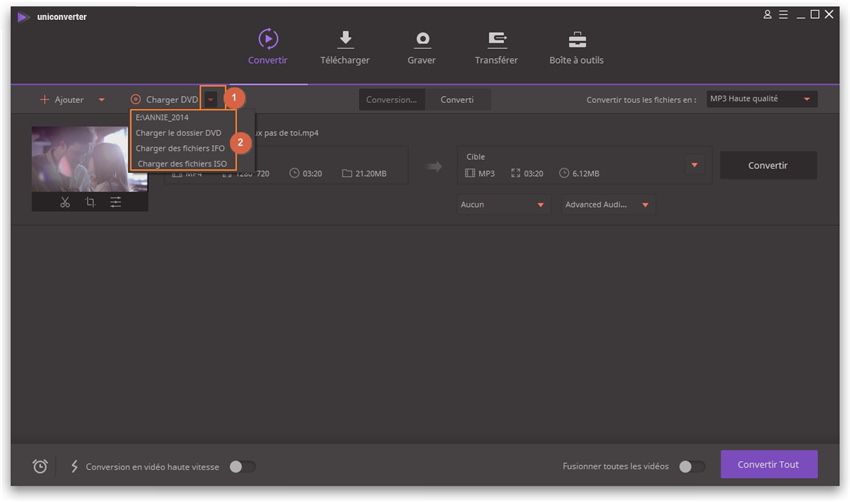
- Deux options apparaissent dans une fenêtre : « Film principal » ou « Tous les films » cliquez sur le bouton OK pour lancer le chargement. Notez qu'il est possible d'utiliser l'accélération matérielle grâce à votre GPU, en bas à gauche. Cela accélérera considérablement le temps de conversion.
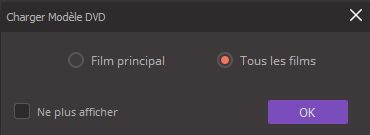
- Cliquez sur le menu déroulant situé à droite de « Convertir tous les fichiers en » pour choisir votre format de sortie
- Cliquez sur le bouton « Vidéo » pour accéder à l'interface où vous trouverez plusieurs formats de sortie vidéo
- Choisissez le format de sortie désiré (en l'occurrence ici, MP4)
- Des préréglages sont listés sur la droite, à vous de choisir celui que vous désirez.
- Il ne vous restera plus qu'à cliquer sur le bouton « Convertir Tout » situé en bas, à droite, en violet.
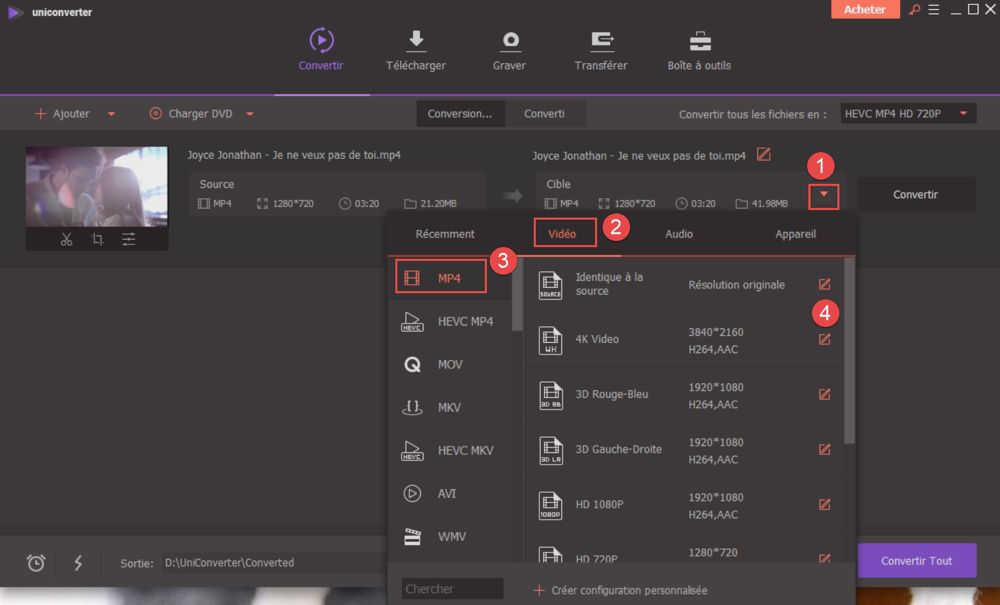
Notez que Wondershare UniConverter vous offre la possibilité d'éditer votre vidéo avant de la convertir. Vous pouvez la recadrer, ajouter un filigrane ou des sous-titres, appliquer des effets, ajuster le volume, etc. Ces boutons sont situés sous la vignette de votre vidéo. Vous pouvez également créer un modèle de DVD en vous basant sur une dizaine de modèles gratuits.
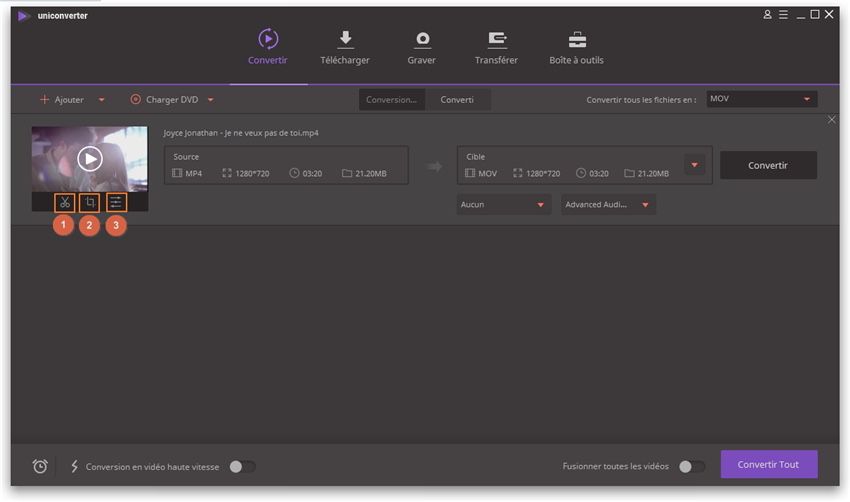
Une fois la conversion terminée, vous pouvez rechercher vos nouveaux fichiers vidéo en MP4 dans l'onglet « Converti ». Vous pourrez, par la suite, transférer votre vidéo sur le périphérique de votre choix, qu'il soit iOS ou Android !
Voici tout ce que peut faire Wondershare UniConverter !
Convertir, compresser, télécharger, monter, graver ou transférer ses vidéos : Wondershare UniConverter sait presque tout faire. Conçu pour allier efficacité et simplicité d'usage, le logiciel présente une interface ergonomique et accessible pour tous, sans négliger les performances de conversion et de compression vidéo.
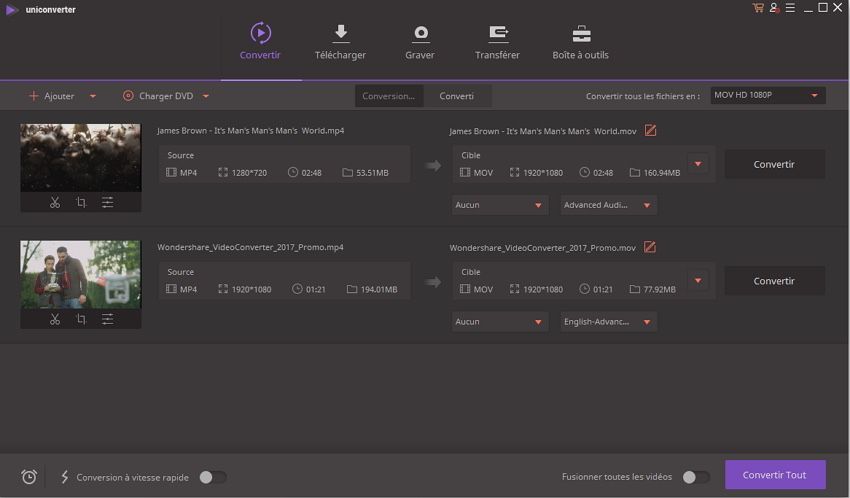
Besoin de convertir une vidéo ? UniConverter supporte jusqu'à 1000 formats de sortie : WebM en MP4, TS en MP4, MP4 en MPEG, AVI en MOV, etc. Cela signifie que d'infinies combinaisons sont possibles, d'autant plus que des centaines de codecs sont également pris en charge, de MPEG-4 à HEVC/H.265 en passant par DIVX ou WMV3. Son avantage, bien entendu, est qu'il vous permet d'adapter l'ensemble de vos vidéos sur tous vos appareils : smartphones, consoles de jeux, tablettes, SMART TV ou encore la plupart des casques de réalité virtuelle. Et comme nous l'avons vu plus haut, UniConverter met à votre disposition une large sélection d'outils d'édition simples et pratiques. Recadrage, rotation, réglage du contraste, de la luminosité, du désentrelacement ou de la saturation... Il est aussi possible d'appliquer des effets, d'ajouter des sous-titres ou des filigranes.
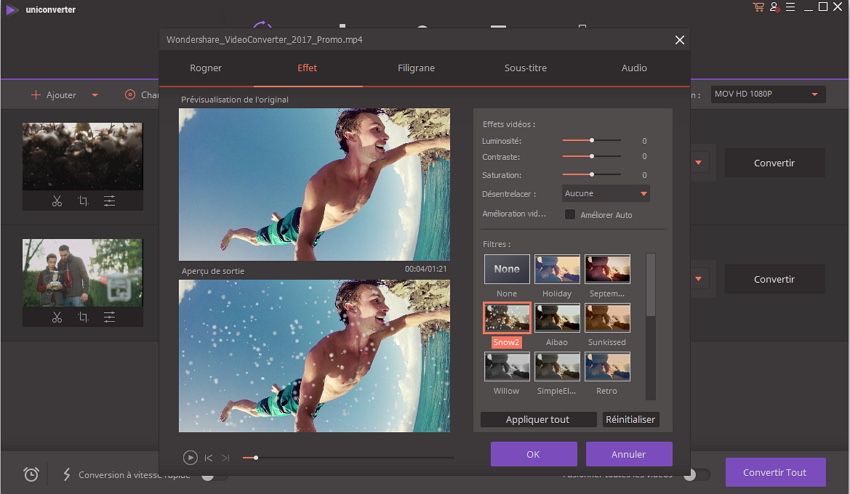
Enfin, Wondershare UniConverter dispose d'un module de téléchargement et d'extraction sonore de vidéos provenant de sites comme YouTube, Dailymotion, Facebook ou ARTE, par exemple (dans la mesure où les droits vous le permettent). Il est donc possible de télécharger une vidéo (ou une playlist) pour la visionner ou l'écouter, tout en étant hors-ligne. D'autres outils sont à votre disposition, comme un créateur de GIF, un enregistreur d'écran ou encore, un réparateur de métadonnées.
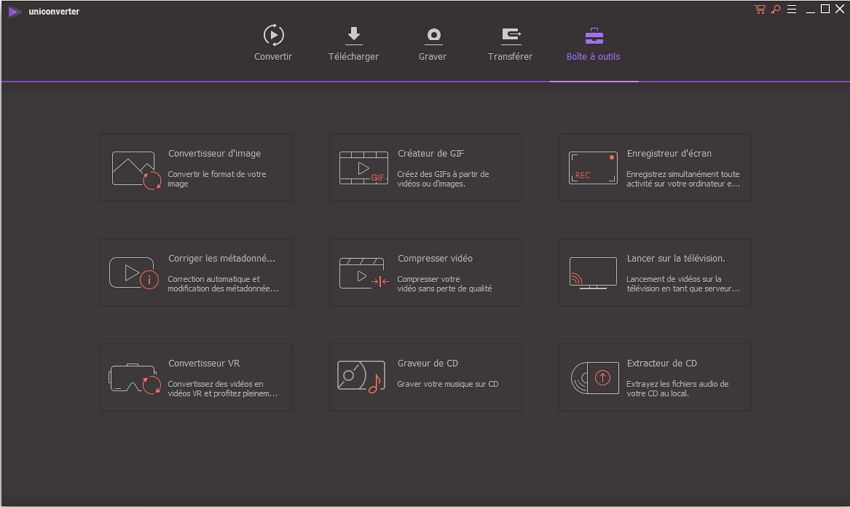
Notez que Wondershare propose un autre logiciel du même acabit : Wondershare Free Video Converter, un convertisseur et éditeur léger, tant destiné à la vidéo qu'à l'audio. Tout comme UniConverter, ce dernier offre de nombreuses fonctionnalités, comme un enregistreur d'écran ou un créateur de GIF.
👉 Je télécharge Wondershare UniConverter pour convertir mes DVD en MP4 !